Wir wissen, dass Sie sich darauf freuen, Ihren neuen Samsung-Fernseher zu sehen. Aber bevor Sie sich zurücklehnen und die lebhaften Bilder auf dem Bildschirm genießen können, müssen Sie den Samsung Smart TV einrichten.
Samsung verwendet das Tizen-Betriebssystem und muss vor dem Start einige Dinge wissen, z. B. wie Sie eine Verbindung zum Internet herstellen und was Ihr Samsung-Konto ist. Keine Sorge – es dauert nicht lange.
So richten Sie Ihren Samsung Smart TV ein:

1. Starten Sie den Einrichtungsvorgang
Der erste Schritt bei der Einrichtung des Samsung TV ist das Einschalten. Schalten Sie den Fernseher ein, indem Sie die Einschalttaste auf der Fernbedienung drücken. Der erste Bildschirm, den Sie sehen, fordert Sie auf, rechts auf das Scrollrad der Fernbedienung zu drücken, um den Vorgang zu starten. Wenn Sie möchten, können Sie den Einrichtungsvorgang auf Ihrem Telefon durchführen, indem Sie die SmartThings-App herunterladen.

2. Verbinden Sie beliebige Geräte mit HDMI
Wenn Sie eine Set-Top-Box, Spielkonsole oder ein Streaming-Gerät haben, schließen Sie es an einen der HDMI-Anschlüsse auf der Rückseite rechts des Fernsehers an oder schließen Sie eine Antenne an, falls Sie eine verwenden. Sie können diese Geräte auch später hinzufügen.

3. Stellen Sie eine Verbindung zu Ihrem drahtlosen Netzwerk her
Ein Smart-TV benötigt einen Netzwerkzugriff, um intelligent zu sein – mit anderen Worten, um eine Verbindung zum Internet herzustellen. Der Fernseher findet verfügbare Drahtlosnetzwerke. Wählen Sie denjenigen aus, mit dem Sie sich verbinden möchten, und geben Sie das Passwort ein.
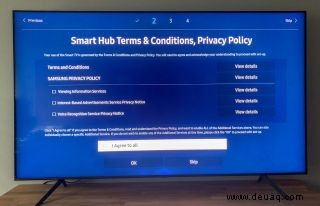
4. Stimmen Sie den Nutzungsbedingungen zu
Die Datenschutzrichtlinie von Samsung behandelt, welche Informationen über Sie gesammelt werden und wie diese Informationen verwendet werden. Die Richtlinie ist langwierig und voller juristischer Redewendungen. Klicken Sie nach der Überprüfung (oder Ablehnung) auf „Ich stimme allen zu“ und wählen Sie dann „OK“. Wenn Sie diesen Schritt überspringen, können Sie keine Apps oder Smart Hub-Dienste verwenden.
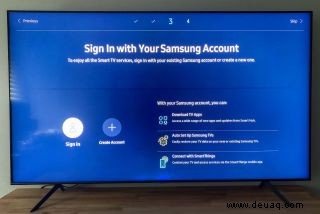
5. Melden Sie sich bei Ihrem Samsung-Konto an
Sie benötigen ein Samsung-Konto, um fortzufahren. Wenn Sie keinen haben, gehen Sie zu account.samsung.com, um einen zu erstellen (Sie können keinen auf dem Fernseher erstellen). Kehren Sie dann zum Fernseher zurück und geben Sie die Kontoinformationen ein.

6. Wählen Sie einen Sprachassistenten aus
Samsung Smart TVs bieten zwei Sprachassistenten:einen eigenen Bixby oder Amazon Alexa. Wählen Sie eine aus oder überspringen Sie diesen Schritt, wenn Sie den Stimmtrainingsprozess jetzt nicht durchlaufen möchten. Sie müssen keinen auswählen, aber wenn Sie dies tun, können Sie Befehle sprechen, anstatt die Fernbedienung zu verwenden.
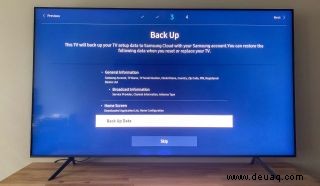
7. Sichern Sie Ihre Daten
Sie können Daten über Ihre TV-Setup-Auswahl in der Cloud sichern. Dies erleichtert die Wiederherstellung Ihrer Auswahl, wenn Sie Ihren Fernseher zurücksetzen müssen. Sie können den Schritt auch überspringen, wenn Sie nicht möchten, dass die Daten gespeichert werden.

8. Geben Sie Ihre Postleitzahl ein
Der Fernseher verwendet Ihren Standort, um TV-Dienstanbieter zu finden. Selbst wenn Sie nicht vorhaben, Live-TV zu sehen, lässt Sie der Fernseher nicht weiter, ohne Ihre Postleitzahl einzugeben.
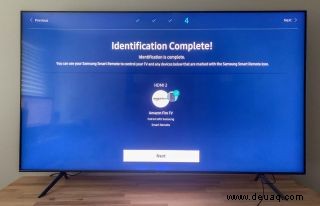
9. Verbundene Geräte bestätigen
Wenn Sie in Schritt 2 ein Gerät angeschlossen haben, teilt Ihnen der Fernseher mit, ob Sie es mit der Samsung-Fernbedienung steuern können. Sie sehen dann einen Übersichtsbildschirm für die TV-Einrichtung.

Wenn Sie keine Geräte angeschlossen haben, wird dieser Schritt übersprungen und mit Schritt 10 fortgefahren.
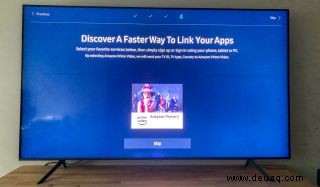
10. Verknüpfen Sie Ihr Amazon Prime-Konto
Wenn Sie ein Amazon Prime Video-Konto haben, können Sie es jetzt verknüpfen, indem Sie dem Link auf Ihrem Telefon oder Computer folgen. Sie können diesen Schritt überspringen und Ihr Konto auch später verbinden.

11. Apps zu Smart Hub hinzufügen
Auf dem Smart Hub sind Netflix, Amazon Prime Video, Hulu und andere Apps installiert, aber Sie können in diesem Schritt auch noch ein paar weitere hinzufügen. Zur Auswahl stehen Apple Music, CBS und PBS. Sie können viele weitere Apps auswählen, nachdem die Einrichtung abgeschlossen ist.

12. Lesen Sie Informationen zu Tap View für Samsung-Telefone
Wenn Sie ein Samsung-Telefon mit Android 8.1 oder höher haben, können Sie Ihr Telefon gegen den Fernseher tippen, um dessen Inhalte auf dem großen Bildschirm anzuzeigen. Sie können dies zu diesem Zeitpunkt noch nicht einrichten. Dieser Bildschirm dient nur zur Information. Sie können dies tun, nachdem die Einrichtung abgeschlossen ist.

13. Testen Sie die Fernbedienung
Der letzte Schritt besteht darin, sicherzustellen, dass Ihre Fernbedienung ordnungsgemäß funktioniert. Versuchen Sie, die Lautstärke zu erhöhen oder zu verringern, und versuchen Sie dann, den Kanal zu wechseln. Sobald Sie das getan haben, sind Sie fertig!

Herzlichen Glückwunsch, Sie haben Ihren Samsung Smart TV eingerichtet und können mit dem Ansehen beginnen!
- So richten Sie Ihren Samsung Smart TV ein
- So richten Sie Bixby und Alexa auf Ihrem Samsung-Fernseher ein
- So installieren und löschen Sie Apps auf Ihrem Samsung-Fernseher
- So aktualisieren Sie die Systemsoftware auf Ihrem Samsung-Fernseher
- So verwenden Sie Ihren Samsung-Fernseher